- Para añadir un contacto, toca People desde la pantalla principal.
Importante: "transfer my data" se puede usar para transferir contactos rápidamente de un dispositivo a otro.
- Toca el ícono Add Contact.
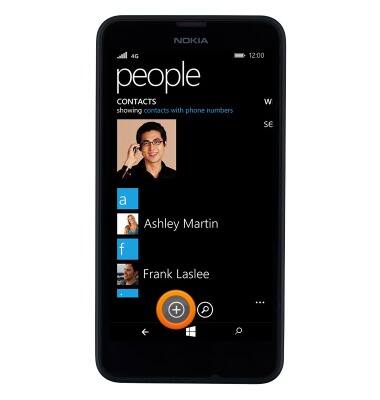
- Toca la opción deseada.
Importante: Para esta demostración, se eligió "Outlook".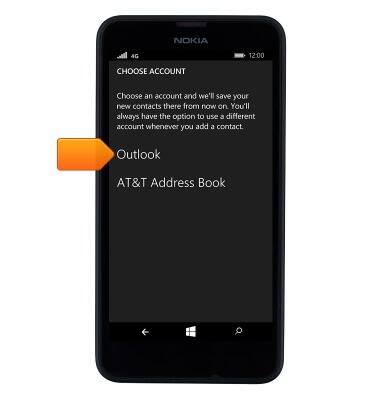
- Para añadir una foto de contacto, toca add photo.
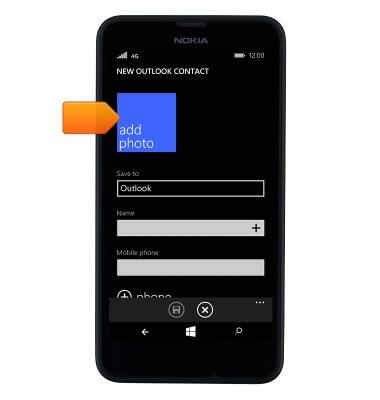
- Desplázate hasta albums.
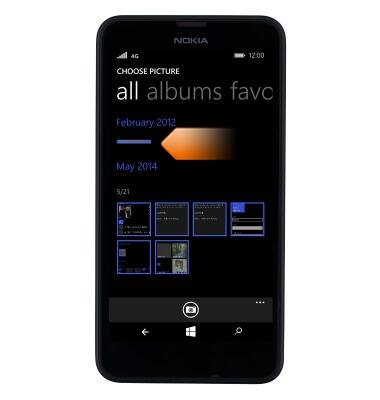
- Ve hasta el álbum deseado y tócalo.
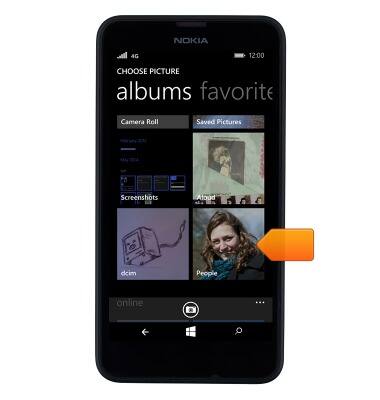
- Selecciona la imagen que desees.

- Toca y arrastra la imagen para cambiar su posición. Para acercar o alejar, usa dos dedos para hacer un movimiento como si se pellizcara la pantalla.
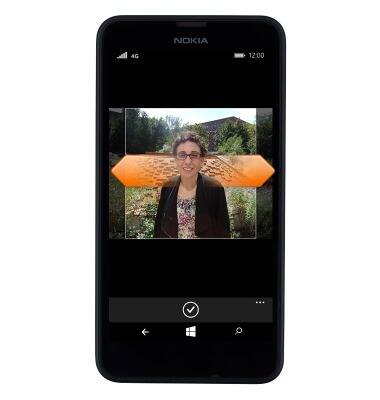
- Toca el ícono Save.

- Toca el campo Name.
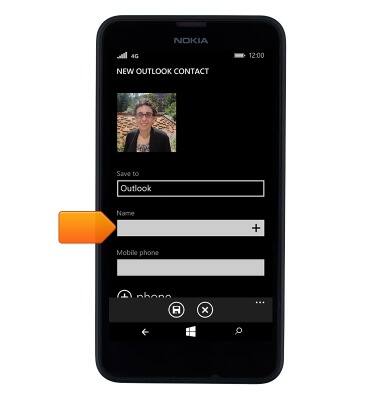
- Ingresa el nombre que desees.
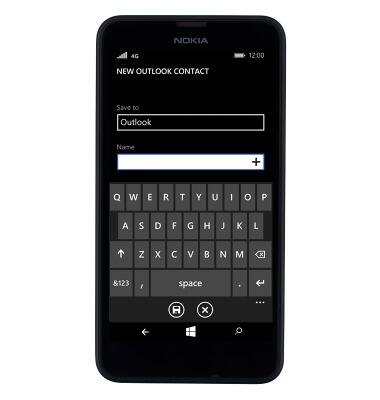
- Toca el ícono Return.
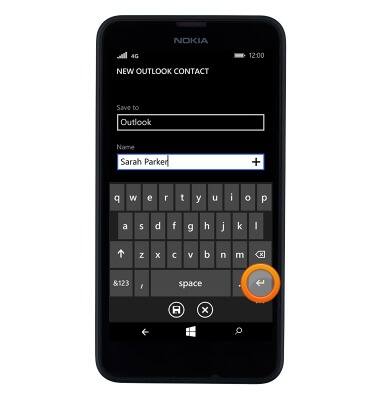
- Ingresa el número telefónico del contacto.
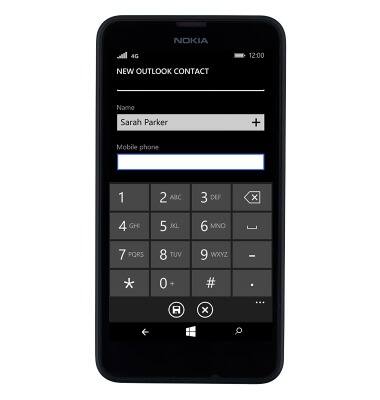
- Toca un espacio vacío para dejar de editar el campo.
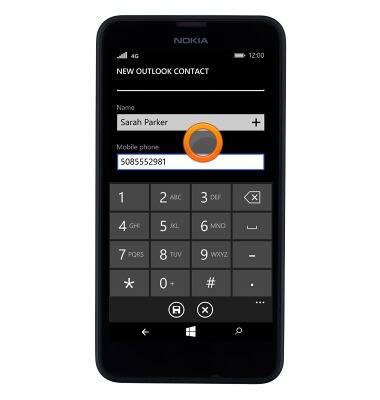
- Para añadir un tono de timbre para el contacto, ve hasta ringtone y tócalo.
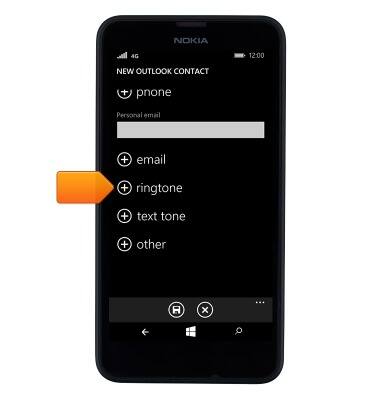
- Ve hasta el tono de timbre deseado y tócalo. Toca el ícono Play para probar un tono de timbre.
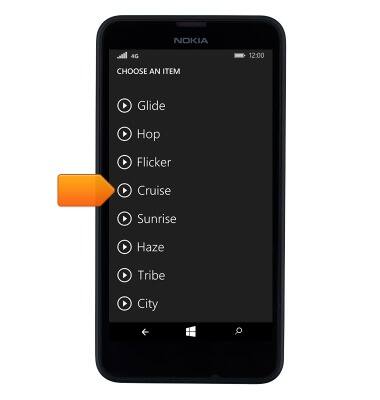
- Toca el ícono Save.
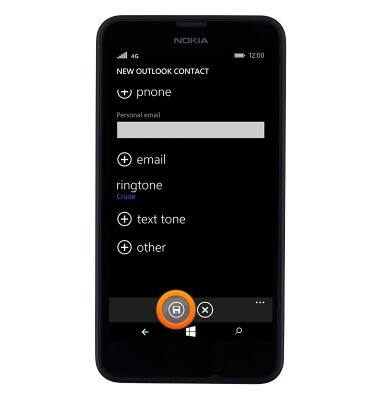
- Para editar un contacto, ve hasta el contacto deseado en people y tócalo.
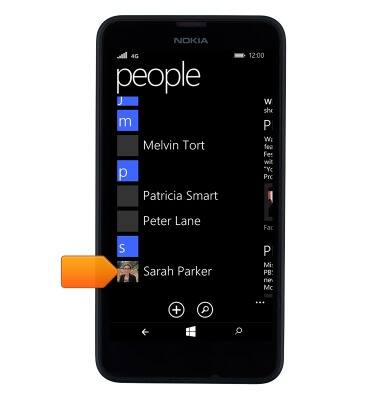
- Toca el ícono Edit.
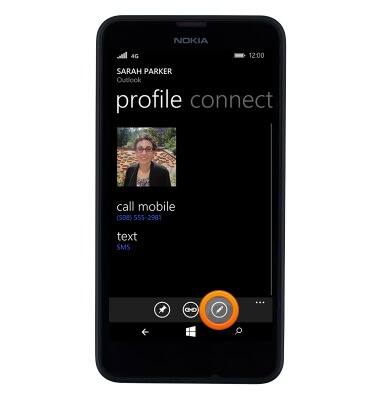
- Para añadir un campo de correo electrónico, toca email.
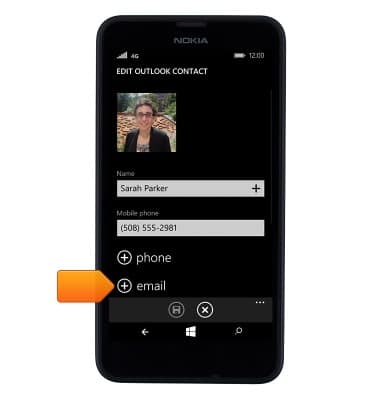
- Toca el tipo de correo electrónico deseado.
Importante: Para esta demostración, se seleccionó "personal".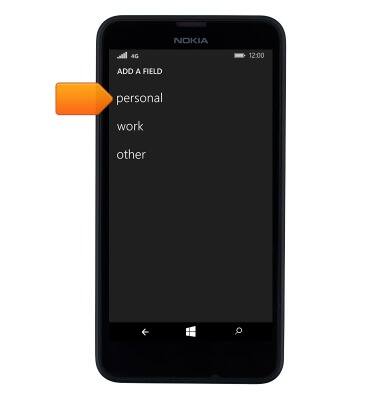
- Ingresa la dirección de correo electrónico del contacto.
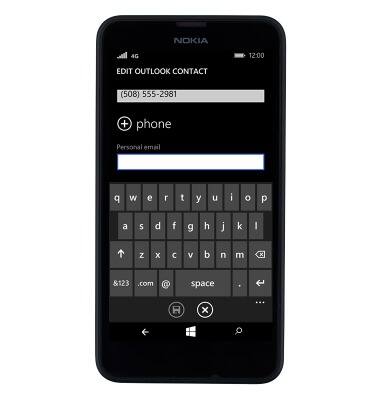
- Toca un espacio vacío para dejar de editar el campo.
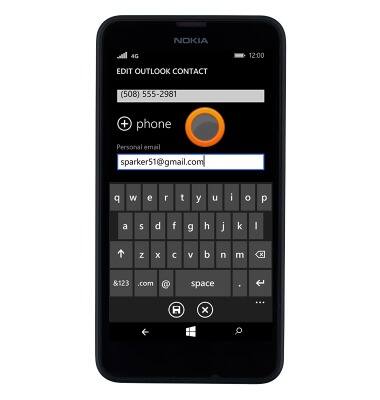
- Para añadir otro campo, toca other.
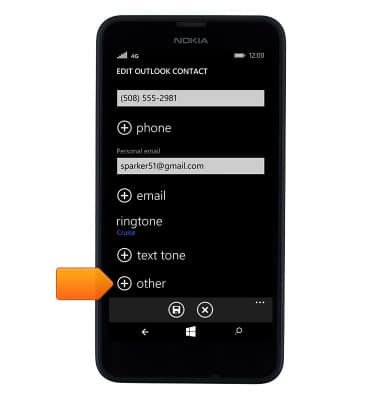
- Toca el tipo de campo deseado.
Importante: Para esta demostración, se seleccionó "birthday".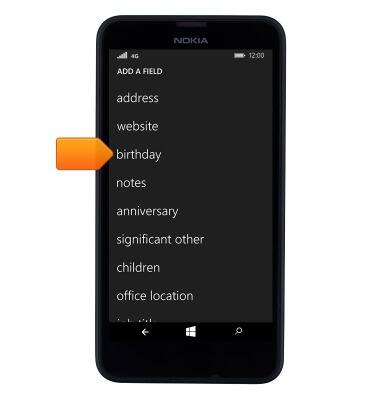
- Toca el campo EDIT BIRTHDAY.
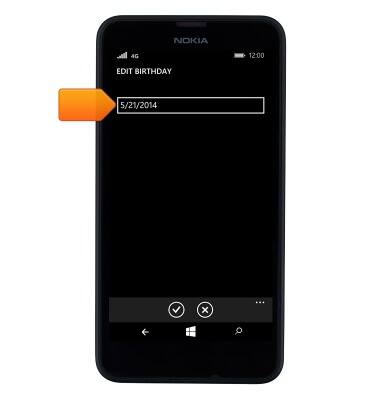
- Desliza el campo Month para establecer el mes deseado.
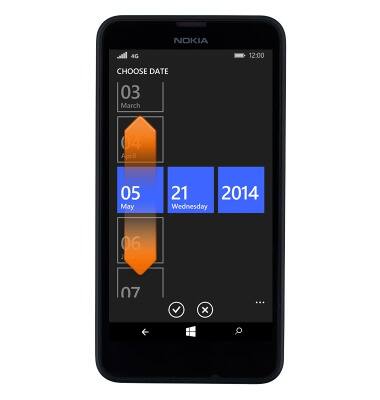
- Desliza el campo Day para establecer el día deseado.
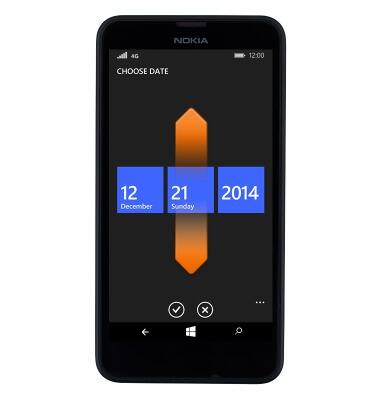
- Desliza el campo Year para establecer el año deseado.
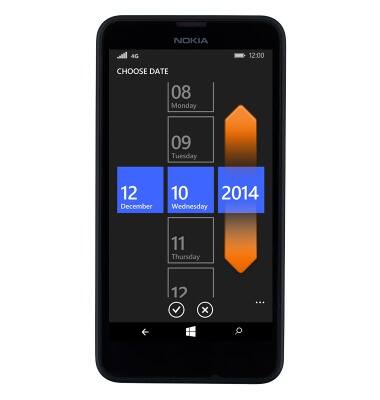
- Toca el ícono Save.
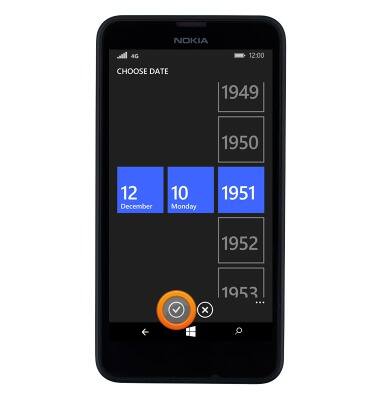
- Toca el ícono Save.
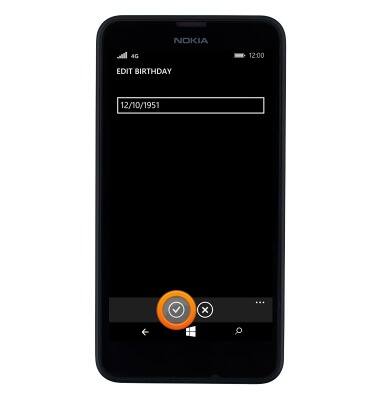
- Toca el ícono Save.
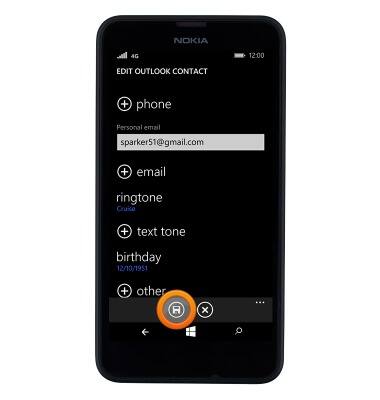
- Para eliminar un contacto, ve hasta el contacto que desees y luego toca el ícono Menu.
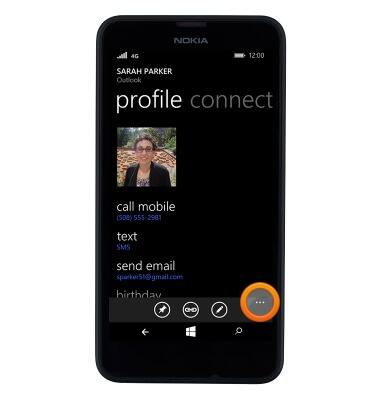
- Toca delete.
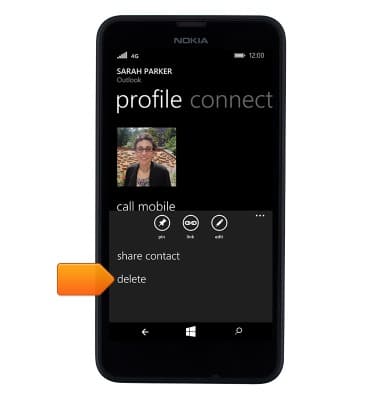
- Toca delete.
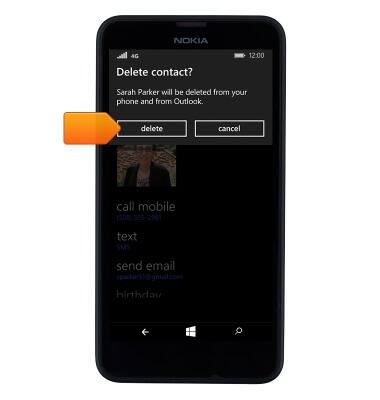
Contactos
Nokia Lumia 635
Contactos
Agrega, mira, borra y personaliza contactos al agregar una foto o un tono de timbre.

0:00
INSTRUCTIONS & INFO
